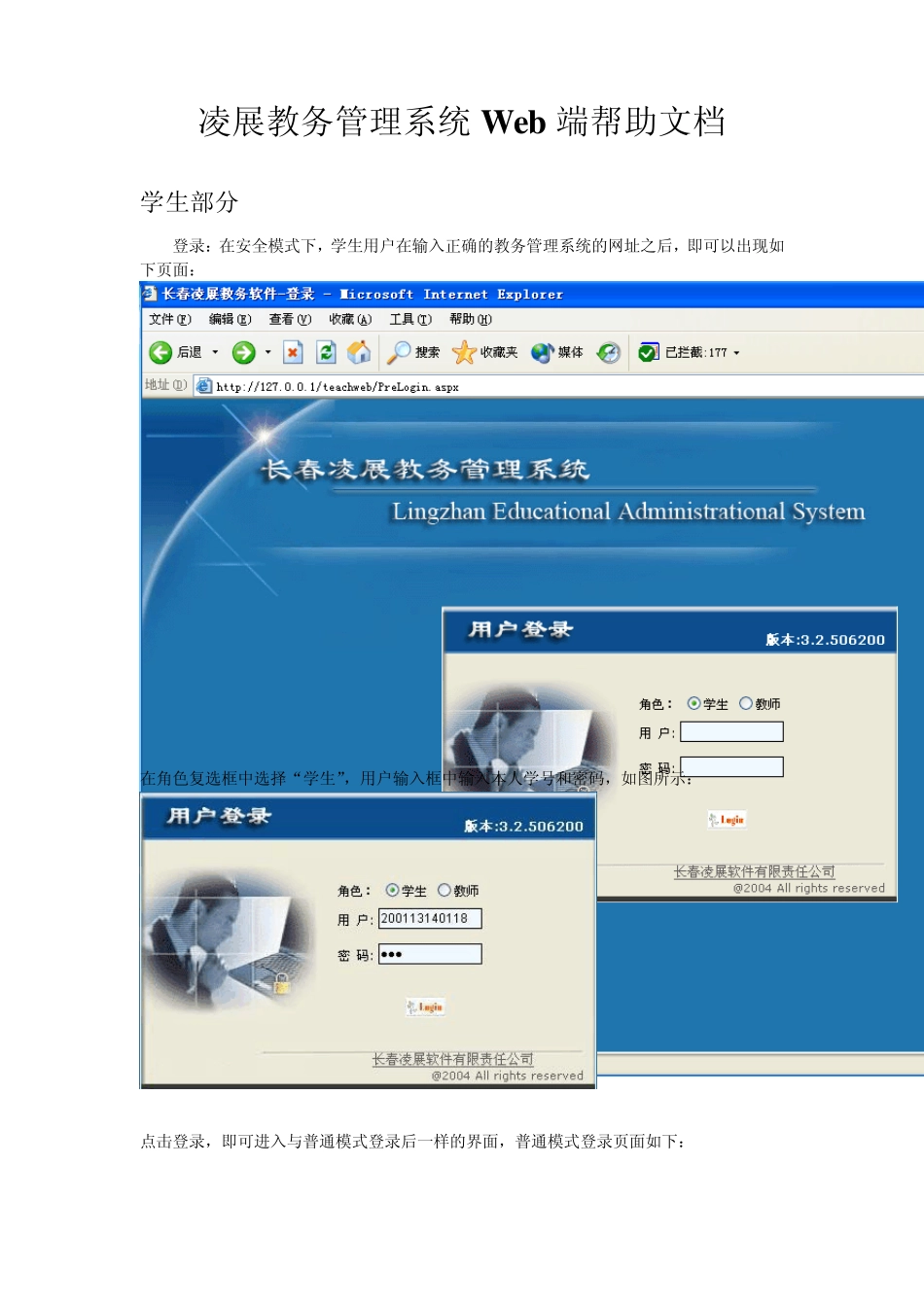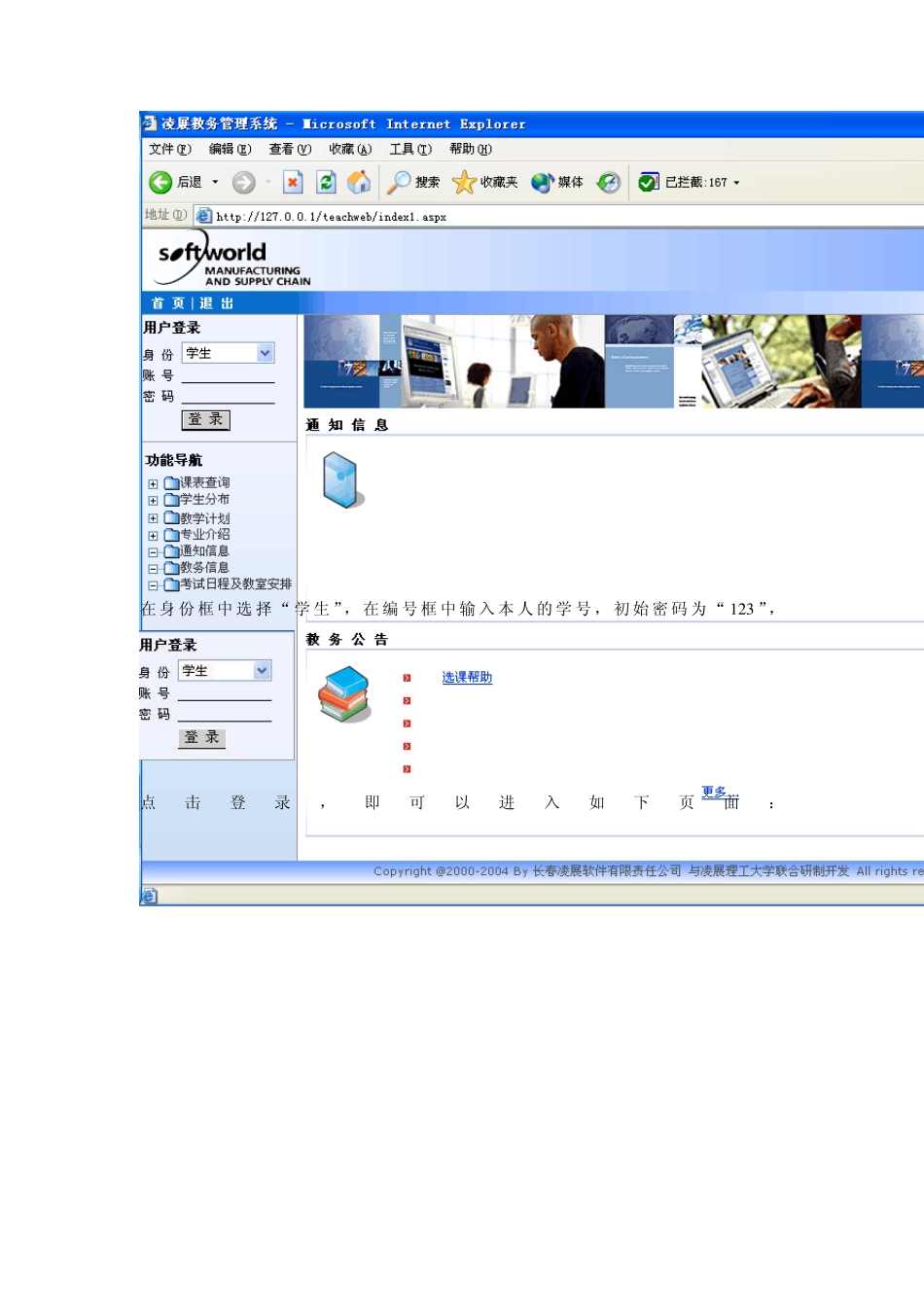凌展教务管理系统Web 端帮助文档 学生部分 登录:在安全模式下,学生用户在输入正确的教务管理系统的网址之后,即可以出现如下页面: 在角色复选框中选择“学生”,用户输入框中输入本人学号和密码,如图所示: 点击登录,即可进入与普通模式登录后一样的界面,普通模式登录页面如下: 在身份框中选择“ 学 生 ”, 在编 号 框中输 入 本 人 的 学 号 , 初 始 密 码 为 “ 1 2 3 ”, 点击登录,即可以进入如下页面: 在页面的左边,显示功能导航的菜单: 在页面上部显示登录者的信息: 在页面的中部显示通知信息: 在页面的底部显示教务公告: 在页面的右侧是友情链接和软件下载: 一.课表查询:在点击功能导航中的课表查询前面的“+”时,即打开了课表查询中的功能项,如图所示: 1.按班级查询: 点击“按班级查询”后,右侧页面出现在按班级查询时所需要输入的信息框,如图所示: 在输入框中选择需要查询的班级的信息,点击“G O ”,在输入框下方出现所查询班级的课程表查询结果信息,如图所示: 注:以前二列数据为例,如图所示: 上图表示:在星期一的3、4 节,在新校 102 教室,文教合 2002 有刘开田老师的中国古代文学史的课,该课一共上16 周,从第一周到第十六周。其中“中国古代文学史”和“刘开田”是超链,鼠标点击后,会弹出另外的页面。点击“中国古代文学史”,弹出页面,是对中国古代文学史的课程简介,以及教学大纲和考试大纲。点击“刘开田”,弹出页面,是对刘开田老师的简介。 2.按课程查询:点击“按课程查询”后,右侧页面出现在按课程查询时所需要输入的信息框,如图所示: 在输入框中选择需要查询的课程的信息,点击“G O ”,在输入框下方出现所查询课程的课程表查询结果信息,如图所示: 注:解释同“按班级查询”。 3.按教师查询:点击“按教师查询”后,右侧页面出现在按教师查询时所需要输入的信息框,如图所示: 在输入框中选择需要查询的教师的信息,点击“G O ”,在输入框下方出现所查询教师的课程表查询结果信息,如图所示: 注:解释同“按班级查询”。 4.按教室查询:点击“按教室查询”后,右侧页面出现在按教室查询时所需要输入的信息框,如图所示: 在输入框中选择需要查询的教室的信息,点击“G O ”,在输入框下方出现所查询教室的课程表查询结果信息,如图所示: 注:解释同“按班级查询”。 5 .按节次查询 二.学生分布:...